Bạn đang sử dụng windows 7, windows 8 hay windows 10? Màn hình máy tính của bạn rơi vào tình trạng nhấp nháy liên tục thì phải làm thế nào? Sự cố màn hình nhấp nháy liên tục ở win 7, 8, 10 xảy ra với nhiều nguyên nhân khác nhau: do màn hình máy tính bị hư, do card màn hình trên máy, ứng dụng bạn cài không tương thích v.v... Vậy làm thế nào để khắc phục sự cố màn hình nhấp nháp liên tục trong win 7, 8, 10? Để giải quyết dứt điểm "căn bệnh" mà máy tính bạn đang gặp phải thì hãy theo dõi ngay nội dung bài viết bên dưới nhé.
>>> Xem ngay: Cách chụp màn hình máy tính không cần phần mềm cực kỳ đơn giản

Các cách cách khắc phục màn hình máy tính bị nhấp nháy liên tục trong win 7, 8,10 hiệu quả nhất
Khắc phục màn hình máy tính bị nhấp nháy bằng cách cập nhật driver cho máy tính:
Một trong những nguyên nhân phổ biến dẫn đến việc màn hình máy tính rơi vào tình trạng nhấp nháy liên tục thường là do driver bị lỗi thời, không tương tích với hệ điều hành trên máy tính của bạn nữa. Vì thế, khi màn hình máy tính đang bị lỗi nhấp nhấp bạn hãy nhanh chong cập nhật lại driver trên máy theo từng bước như sau:
Bước 1. Tại thanh tìm kiếm windows máy tính bạn gõ vào Device Manager hoặc bấm tổ hợp phím windows + R sau đó gõ vào devmgmt.msc rồi nhấn enter.
Bước 2. Tại cửa sổ bên phải tìm đến mục Display Adapters nhấn vào mũi tên bên cạnh để mở rộng menu hiển thị.
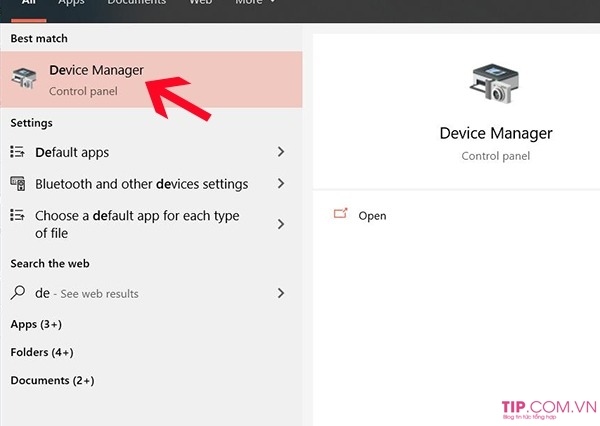
Bước 3. Chọn vào card màn hình mà bạn đang dùng. Sau đó nhấn chuột phải và chọn Update driver. Với những máy tính có VGA rời thì bạn cần update cả phần driver cho card rời.
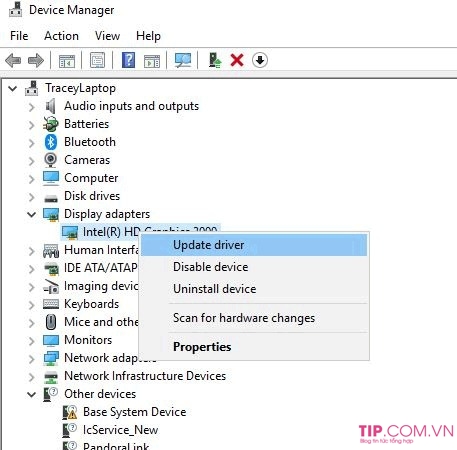
Bước 4. Chọn Search Automatically.... để tìm phần mềm driver cập nhật. Quá trình này có thể mất vài phút, bạn kiên nhẫn chờ đợi để hệ thống tra cứu bản driver mới nhất cho máy tính nhé.
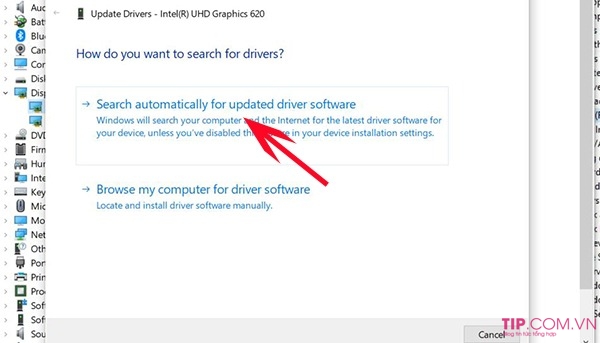
Bước 5. Khi tìm được phiên bản mới thành công, hệ thống sẽ tự động cài đặt driver mới cho màn hình của bạn. Lúc này bạn chỉ cần chờ và khởi động lại máy khi có yêu cầu từ hệ thống.
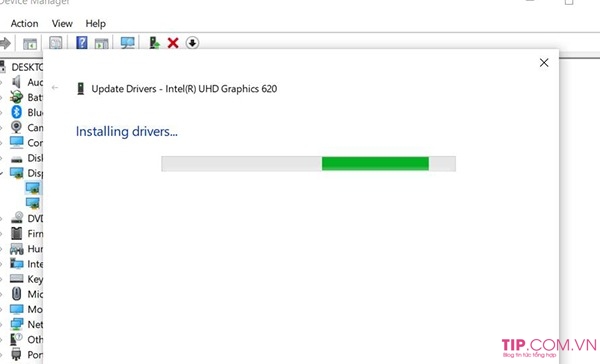
>>> Thông tin thêm: Cách cài đặt mật khẩu cho máy tính Windows 7, 8, 10 cực kỳ đơn giản
Thay đổi tốc độ làm mới màn hình để khắc phục tình trạng nhấp nháy trong win 7, 8, 10:
Tốc độ làm mới màn hình là thời gian quy định mà trong 1 giây màn hình của bạn sẽ được làm mới. Tính năng này nhầm tạo ra sự trải nghiệm mượt mà, hình ảnh chân thực và sắc nét hơn. Tuy nhiên, khi thời gian làm mới màn hình quá nhanh có thể dẫn đến tình trạng màn hình máy tính bị nhấp nháy liên tục. Ở các hệ điều hành win 7, 8, 10 đều có tính năng này vì thế để điều chỉnh tốc độ làm tươi màn hình bạn thao tác theo từng bước như sau:
Bước 1. Tại màn hình desktop nhấn chuột phải và chọn vào mục Display Settings
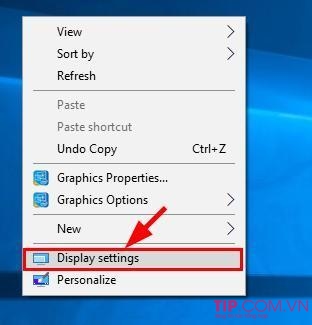
Bước 2. Tại mục Multiple displays bạn nhấn chuột vào chọn Advance display settings.
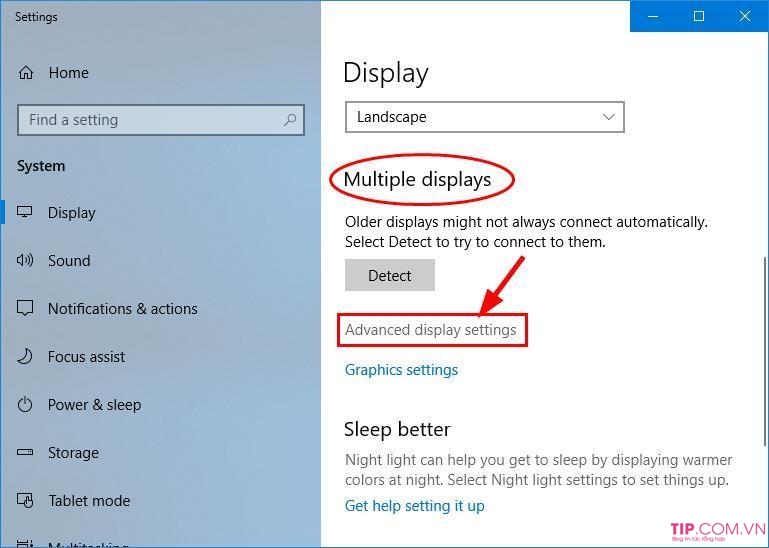
Bước 3. Click chọn Display adapter properties for Display 1
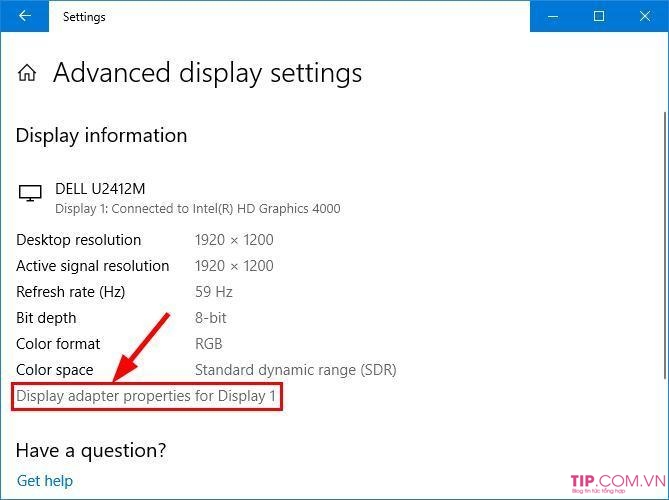
Bước 4. Tại tab Monitor, bạn tiến hành điều chỉnh lại tốc độ làm tươi màn hình phù hợ cho máy tính. Để điều chỉnh thời gian bạn chọn vào mục Screen refresh rate. Thời gian khuyên dùng có thể là 60 hz, 50Hz hoặc 80 Hz. au đó chỉ cần nhấn vào nút OK để lưu lại.
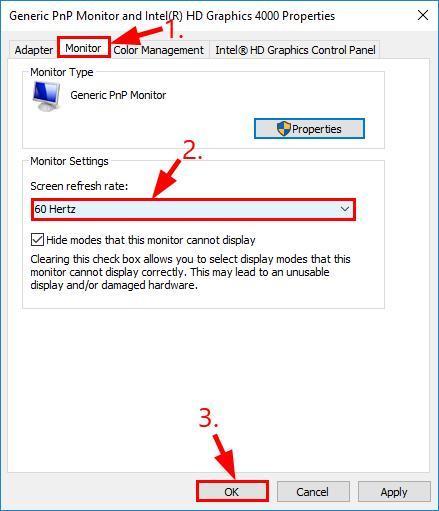
Tắt Problem Reports and Solution Control Panel Support và Windows Error Reporting Service:
Nếu đã thử qua 2 cách trên đây nhưng vẫn không khắc phục được sự cố màn hình đang nhấp nháy thì bạn có thể thử tắt Problem Reports and Solution Control Panel Support và Windows Error Reporting Service. Đây là 2 dịch vụ được kích hoạt mặc định khi bạn cài win trên máy. Để tắt cả 2 dịch vụ không cần thiết này bạn thực hiện theo hướng dẫn sau:
Bước 1. Mở Run trên win bằng cách nhấn tổ hợp phím Windows + R hoặc tại thanh tìm kiếm gõ Run. Khi hộp thoại hiển thị bạn gõ vào khung tìm kiếm dòng chữ services.msc và nhấn enter.
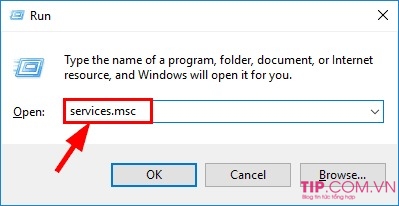
Bước 2. Khi cửa sổ Service hiển thị bạn tìm đến mục Problem Reports and Solution Control Panel Support nhấn chuột phải sau đó chọn Stop.
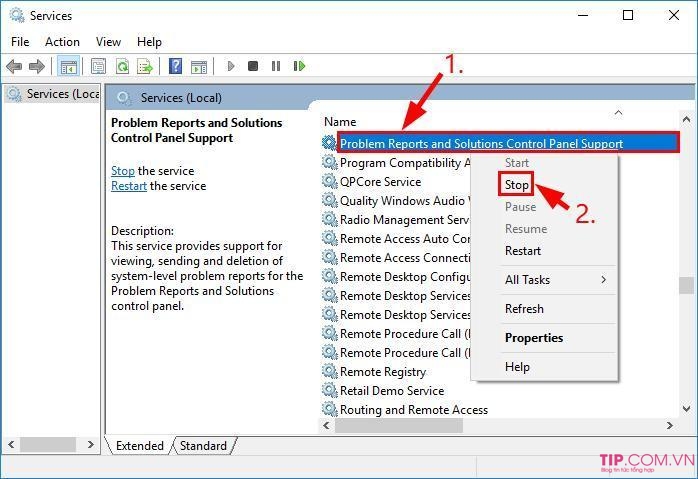
Bước 3. Tương tự như bước 2, bạn tìm mục Windows Error Reporting Service > nhấn chuột phải rồi chọn Stop.
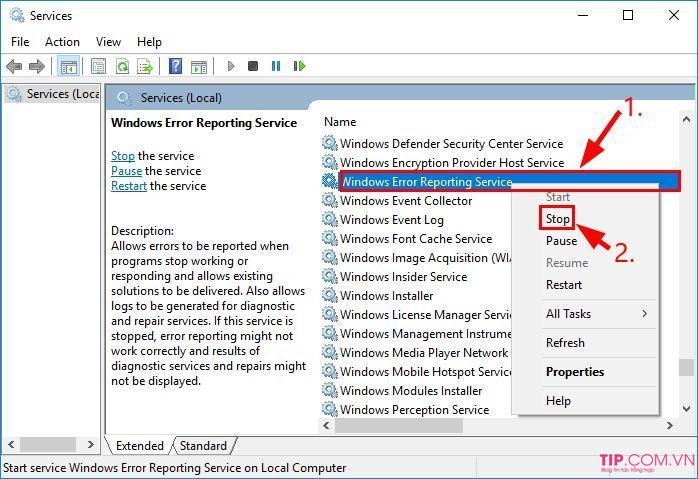
Kiểm tra lại các ứng dụng trên máy tính:
Nếu như trước đây, máy tính của bạn vẫn đang sử dụng khá tuyệt vời nhưng kể từ khi có sự xuất hiện của một ứng dụng nào đó mà bạn vừa cài đặt, thì tần suất nhấp nháy trên màn hình diễn ra liên tục, gây khó chịu. Đó có thể là do bạn đã sử dụng ứng dụng không tương thích hoặc bản phần mềm cài đặt gây lỗi. Với nguyên nhân này, bạn chỉ cần tháo phần mềm vừa cài ra khỏi máy tính là hoàn tất.
Bạn đã biết cách gỡ bỏ ứng dụng trên win 7, win 8, win 10 hay chưa? Đơn giản thôi, chỉ cần tìm đến mục Control Panel > Chọn vào Programs > Programs and Feature > Trỏ chuột ngay ứng dụng mà bạn muốn gỡ bỏ > Chọn Uninstall.

Kiểm tra lại phần cứng của máy tính khi màn hình bị nhấp nháy liên tục trong win 7, 8, 10:
Khi đã thực hiện các cách khắc phục trên đây nhưng vẫn không giải quyết được "căn bệnh" máy tính của bạn thì có thể 90% đó là do lỗi từ cáp màn hình, card màn hình hoặc màn hình máy tính đã bị hư.
Do đó, bạn cần đem đến trung tâm sửa chữa máy tính uy tín chất lượng để giải quyết vấn đề này nhé. Nếu bạn không quá am hiểu về mảng sữa chửa đồ điện tử thì không nên tự kiểm tra tại nhà vì có thể gây tác động đến các bộ phận khác trong máy, khiến cho việc hư hỏng trở nên trầm trọng hơn.
>>> Có thể bạn cần biết: VGA là gì?
Hy vọng, với các cách khắc phục màn hình máy tính nhấp nháy trong win 7, win 8, win 9 nên trên tip.com.vn có thể giúp bạn giải quyết được sự cố đang gặp phải. Chúc bạn thành công nhé!
>> Tham khảo ngay: Các gói cước C120 Mobifone dành cho Dcom kết nối PC/máy tính








